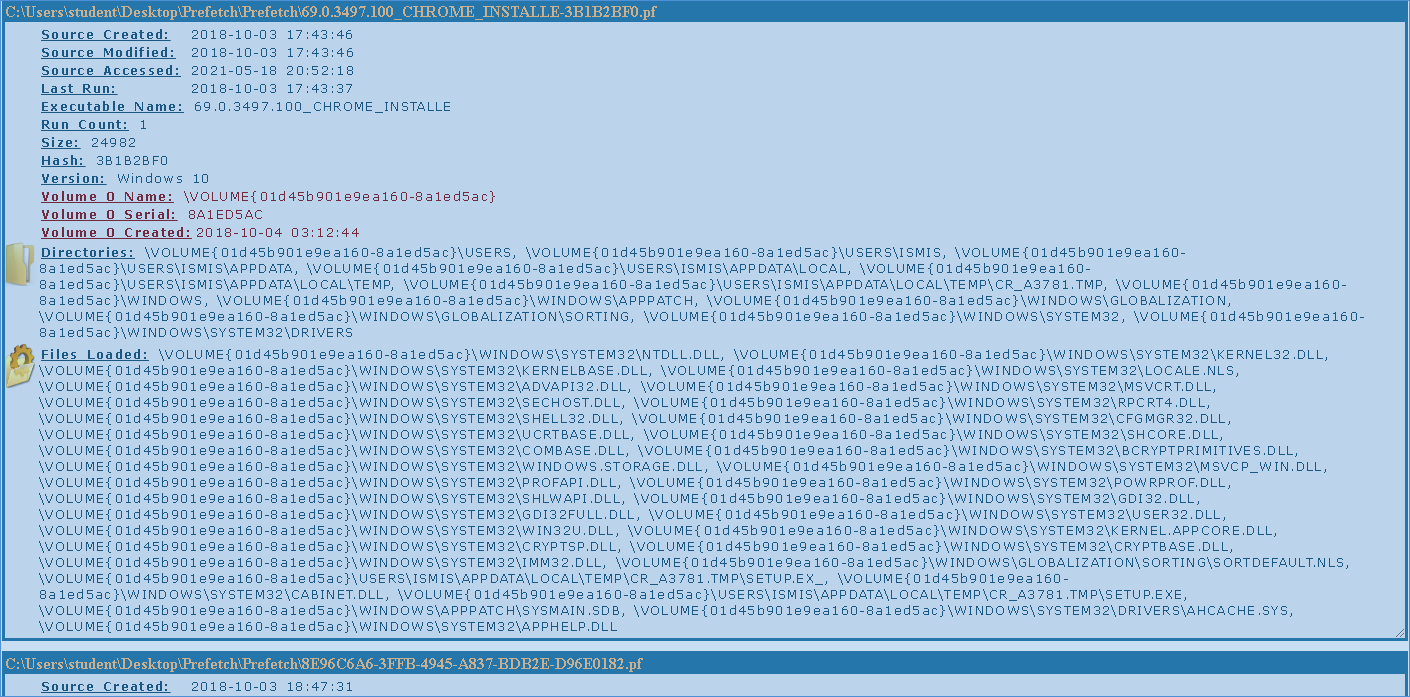| .. | ||
| interesting-windows-registry-keys.md | ||
| README.md | ||
Windows Artifacts
Windows Artifacts
{% hint style="success" %}
Learn & practice AWS Hacking: HackTricks Training AWS Red Team Expert (ARTE)
HackTricks Training AWS Red Team Expert (ARTE)
Learn & practice GCP Hacking:  HackTricks Training GCP Red Team Expert (GRTE)
HackTricks Training GCP Red Team Expert (GRTE)
Support HackTricks
- Check the subscription plans!
- Join the 💬 Discord group or the telegram group or follow us on Twitter 🐦 @hacktricks_live.
- Share hacking tricks by submitting PRs to the HackTricks and HackTricks Cloud github repos.
Generic Windows Artifacts
Windows 10 Notifications
Katika njia \Users\<username>\AppData\Local\Microsoft\Windows\Notifications unaweza kupata database appdb.dat (kabla ya Windows anniversary) au wpndatabase.db (baada ya Windows Anniversary).
Ndani ya database hii ya SQLite, unaweza kupata meza ya Notification yenye taarifa zote za arifa (katika muundo wa XML) ambazo zinaweza kuwa na data muhimu.
Timeline
Timeline ni sifa ya Windows inayotoa historia ya muda ya kurasa za wavuti zilizotembelewa, hati zilizohaririwa, na programu zilizotekelezwa.
Database inapatikana katika njia \Users\<username>\AppData\Local\ConnectedDevicesPlatform\<id>\ActivitiesCache.db. Database hii inaweza kufunguliwa kwa zana ya SQLite au kwa zana WxTCmd ambayo inazalisha faili 2 ambazo zinaweza kufunguliwa kwa zana TimeLine Explorer.
ADS (Alternate Data Streams)
Faili zilizopakuliwa zinaweza kuwa na ADS Zone.Identifier ikionyesha jinsi ilivyokuwa imepakuliwa kutoka intranet, internet, n.k. Programu zingine (kama vivinjari) kawaida huweka hata zaidi ya taarifa kama URL kutoka ambapo faili ilipakuliwa.
File Backups
Recycle Bin
Katika Vista/Win7/Win8/Win10 Recycle Bin inaweza kupatikana katika folda $Recycle.bin katika mzizi wa diski (C:\$Recycle.bin).
Wakati faili inafuta katika folda hii, faili 2 maalum zinaundwa:
$I{id}: Taarifa za faili (tarehe ya kufutwa)$R{id}: Maudhui ya faili
Kuwa na faili hizi unaweza kutumia zana Rifiuti kupata anwani ya asili ya faili zilizofutwa na tarehe ilifutwa (tumia rifiuti-vista.exe kwa Vista – Win10).
.\rifiuti-vista.exe C:\Users\student\Desktop\Recycle
Nakala za Kivuli
Shadow Copy ni teknolojia iliyojumuishwa katika Microsoft Windows ambayo inaweza kuunda nakala za akiba au picha za faili au volumu za kompyuta, hata wakati zinatumika.
Nakala hizi za akiba kwa kawaida zinapatikana katika \System Volume Information kutoka kwenye mzizi wa mfumo wa faili na jina lake linaundwa na UIDs zilizoonyeshwa katika picha ifuatayo:
Kuweka picha ya uchunguzi na ArsenalImageMounter, chombo ShadowCopyView kinaweza kutumika kuchunguza nakala ya kivuli na hata kutoa faili kutoka kwenye nakala za akiba za kivuli.
Kichupo cha rejista HKEY_LOCAL_MACHINE\SYSTEM\CurrentControlSet\Control\BackupRestore kina faili na funguo za kutokuweka akiba:
Rejista HKEY_LOCAL_MACHINE\SYSTEM\CurrentControlSet\Services\VSS pia ina taarifa za usanidi kuhusu Volume Shadow Copies.
Faili za Ofisi Zilizohifadhiwa Kiotomatiki
Unaweza kupata faili za ofisi zilizohifadhiwa kiotomatiki katika: C:\Usuarios\\AppData\Roaming\Microsoft{Excel|Word|Powerpoint}\
Vitu vya Shell
Kitu cha shell ni kitu kinachobeba taarifa kuhusu jinsi ya kufikia faili nyingine.
Hati za Karibuni (LNK)
Windows hujenga hizi kiungo kiotomatiki wakati mtumiaji anapofungua, kutumia au kuunda faili katika:
- Win7-Win10:
C:\Users\\AppData\Roaming\Microsoft\Windows\Recent\ - Ofisi:
C:\Users\\AppData\Roaming\Microsoft\Office\Recent\
Wakati folda inaundwa, kiungo kwa folda, kwa folda ya mzazi, na folda ya babu pia kinaundwa.
Hizi faili za kiungo zilizoundwa kiotomatiki zinabeba taarifa kuhusu asili kama ikiwa ni faili au folda, MAC nyakati za faili hiyo, taarifa za volumu ya mahali faili imehifadhiwa na folda ya faili lengwa. Taarifa hii inaweza kuwa muhimu kurejesha faili hizo ikiwa zingeondolewa.
Pia, tarehe iliyoundwa ya kiungo faili ni wakati wa kwanza faili asili ilitumika na tarehe iliyorekebishwa ya faili ya kiungo ni wakati wa mwisho faili asili ilitumika.
Ili kuchunguza faili hizi unaweza kutumia LinkParser.
Katika chombo hiki utapata seti 2 za nyakati:
- Seti ya Kwanza:
- FileModifiedDate
- FileAccessDate
- FileCreationDate
- Seti ya Pili:
- LinkModifiedDate
- LinkAccessDate
- LinkCreationDate.
Seti ya kwanza ya nyakati inarejelea nyakati za faili yenyewe. Seti ya pili inarejelea nyakati za faili iliyounganishwa.
Unaweza kupata taarifa sawa ukitumia chombo cha CLI cha Windows: LECmd.exe
LECmd.exe -d C:\Users\student\Desktop\LNKs --csv C:\Users\student\Desktop\LNKs
In this case, the information is going to be saved inside a CSV file.
Jumplists
Hizi ni faili za hivi karibuni ambazo zinaonyeshwa kwa kila programu. Ni orodha ya faili za hivi karibuni zinazotumiwa na programu ambazo unaweza kufikia kwenye kila programu. Zinaundwa kiotomatiki au kuwa za kawaida.
Jumplists zinazoundwa kiotomatiki zinahifadhiwa katika C:\Users\{username}\AppData\Roaming\Microsoft\Windows\Recent\AutomaticDestinations\. Jumplists zinaitwa kwa kufuata muundo {id}.autmaticDestinations-ms ambapo ID ya awali ni ID ya programu.
Jumplists za kawaida zinahifadhiwa katika C:\Users\{username}\AppData\Roaming\Microsoft\Windows\Recent\CustomDestination\ na zinaundwa na programu kwa kawaida kwa sababu kitu muhimu kimefanyika na faili (labda imewekwa kama kipenzi).
Wakati ulioanzishwa wa jumplist yoyote unaonyesha wakati wa kwanza faili ilipofikiwa na wakati uliobadilishwa mara ya mwisho.
Unaweza kuchunguza jumplists kwa kutumia JumplistExplorer.
(Kumbuka kwamba alama za wakati zinazotolewa na JumplistExplorer zinahusiana na faili ya jumplist yenyewe)
Shellbags
Fuata kiungo hiki kujifunza ni nini shellbags.
Matumizi ya Windows USBs
Inawezekana kubaini kwamba kifaa cha USB kilitumika kutokana na uundaji wa:
- Folda za Hivi Karibuni za Windows
- Folda za Hivi Karibuni za Microsoft Office
- Jumplists
Kumbuka kwamba baadhi ya faili za LNK badala ya kuelekeza kwenye njia ya asili, zinaelekeza kwenye folda ya WPDNSE:
Faili katika folda ya WPDNSE ni nakala za zile za asili, hivyo hazitakuwa na uwezo wa kuishi baada ya kuanzisha tena PC na GUID inachukuliwa kutoka shellbag.
Taarifa za Registry
Angalia ukurasa huu kujifunza ni funguo zipi za registry zina habari za kuvutia kuhusu vifaa vilivyounganishwa vya USB.
setupapi
Angalia faili C:\Windows\inf\setupapi.dev.log ili kupata alama za wakati kuhusu wakati muunganisho wa USB ulifanyika (tafuta Section start).
USB Detective
USBDetective inaweza kutumika kupata habari kuhusu vifaa vya USB ambavyo vimeunganishwa kwenye picha.
Plug and Play Cleanup
Kazi iliyopangwa inayojulikana kama 'Plug and Play Cleanup' imeundwa hasa kwa ajili ya kuondoa toleo za dereva zilizopitwa na wakati. Kinyume na kusudi lake lililotajwa la kuhifadhi toleo la hivi karibuni la kifurushi cha dereva, vyanzo vya mtandaoni vinapendekeza pia inawalenga madereva ambao hawajatumika kwa siku 30. Kwa hivyo, madereva ya vifaa vinavyoweza kuondolewa ambavyo havijaundwa katika siku 30 zilizopita yanaweza kufutwa.
Kazi hiyo iko katika njia ifuatayo: C:\Windows\System32\Tasks\Microsoft\Windows\Plug and Play\Plug and Play Cleanup.
Picha inayoonyesha maudhui ya kazi hiyo inapatikana: 
Vipengele Muhimu na Mipangilio ya Kazi:
- pnpclean.dll: DLL hii inawajibika kwa mchakato halisi wa kusafisha.
- UseUnifiedSchedulingEngine: Imewekwa kuwa
TRUE, ikionyesha matumizi ya injini ya kupanga kazi ya kawaida. - MaintenanceSettings:
- Period ('P1M'): Inamuru Mpangaji wa Kazi kuanzisha kazi ya kusafisha kila mwezi wakati wa matengenezo ya Kiotomatiki ya kawaida.
- Deadline ('P2M'): Inamuru Mpangaji wa Kazi, ikiwa kazi hiyo itashindwa kwa miezi miwili mfululizo, kutekeleza kazi hiyo wakati wa matengenezo ya Kiotomatiki ya dharura.
Usanidi huu unahakikisha matengenezo ya kawaida na kusafisha madereva, huku ukiweka masharti ya kujaribu tena kazi hiyo endapo kutakuwa na kushindwa mfululizo.
Kwa maelezo zaidi angalia: https://blog.1234n6.com/2018/07/windows-plug-and-play-cleanup.html
Barua pepe
Barua pepe zina sehemu 2 za kuvutia: Vichwa na maudhui ya barua pepe. Katika vichwa unaweza kupata habari kama:
- Nani alituma barua pepe (anwani ya barua pepe, IP, seva za barua ambazo zimeelekeza barua pepe)
- Lini barua pepe ilitumwa
Pia, ndani ya vichwa vya References na In-Reply-To unaweza kupata ID ya ujumbe:
Windows Mail App
Programu hii huhifadhi barua pepe katika HTML au maandiko. Unaweza kupata barua pepe ndani ya folda ndogo ndani ya \Users\<username>\AppData\Local\Comms\Unistore\data\3\. Barua pepe huhifadhiwa kwa kiendelezi .dat.
Metadata ya barua pepe na mawasiliano yanaweza kupatikana ndani ya database ya EDB: \Users\<username>\AppData\Local\Comms\UnistoreDB\store.vol
Badilisha kiendelezi cha faili kutoka .vol kuwa .edb na unaweza kutumia zana ESEDatabaseView kuifungua. Ndani ya jedwali la Message unaweza kuona barua pepe.
Microsoft Outlook
Wakati seva za Exchange au wateja wa Outlook zinapotumika kutakuwa na baadhi ya vichwa vya MAPI:
Mapi-Client-Submit-Time: Wakati wa mfumo wakati barua pepe ilitumwaMapi-Conversation-Index: Idadi ya ujumbe wa watoto wa thread na alama za wakati za kila ujumbe wa threadMapi-Entry-ID: Kitambulisho cha ujumbe.Mappi-Message-FlagsnaPr_last_Verb-Executed: Habari kuhusu mteja wa MAPI (ujumbe umesomwa? haujasomwa? umejibu? umeelekezwa? nje ya ofisi?)
Katika mteja wa Microsoft Outlook, ujumbe wote waliotumwa/waliopokelewa, data za mawasiliano, na data za kalenda huhifadhiwa katika faili ya PST katika:
%USERPROFILE%\Local Settings\Application Data\Microsoft\Outlook(WinXP)%USERPROFILE%\AppData\Local\Microsoft\Outlook
Njia ya registry HKEY_CURRENT_USER\Software\Microsoft\WindowsNT\CurrentVersion\Windows Messaging Subsystem\Profiles\Outlook inaonyesha faili inayotumika.
Unaweza kufungua faili ya PST kwa kutumia zana Kernel PST Viewer.
Microsoft Outlook OST Files
Faili ya OST inaundwa na Microsoft Outlook wakati imewekwa na IMAP au seva ya Exchange, ikihifadhi habari sawa na faili ya PST. Faili hii inasawazishwa na seva, ikihifadhi data kwa mwezi 12 uliopita hadi ukubwa wa juu wa 50GB, na iko katika saraka sawa na faili ya PST. Ili kuona faili ya OST, Kernel OST viewer inaweza kutumika.
Kurejesha Viambatisho
Viambatisho vilivyopotea vinaweza kurejelewa kutoka:
- Kwa IE10:
%APPDATA%\Local\Microsoft\Windows\Temporary Internet Files\Content.Outlook - Kwa IE11 na zaidi:
%APPDATA%\Local\Microsoft\InetCache\Content.Outlook
Thunderbird MBOX Files
Thunderbird hutumia MBOX files kuhifadhi data, iliyoko katika \Users\%USERNAME%\AppData\Roaming\Thunderbird\Profiles.
Picha za Thumbnail
- Windows XP na 8-8.1: Kufikia folda yenye thumbnails kunaunda faili ya
thumbs.dbinayohifadhi mapitio ya picha, hata baada ya kufutwa. - Windows 7/10:
thumbs.dbinaundwa wakati inafikiwa kupitia mtandao kupitia njia ya UNC. - Windows Vista na toleo jipya: Mapitio ya thumbnail yanakusanywa katika
%userprofile%\AppData\Local\Microsoft\Windows\Explorerna faili zinaitwa thumbcache_xxx.db. Thumbsviewer na ThumbCache Viewer ni zana za kuona faili hizi.
Taarifa za Windows Registry
Registry ya Windows, inayohifadhi data kubwa ya shughuli za mfumo na mtumiaji, inapatikana ndani ya faili katika:
%windir%\System32\Configkwa funguo mbalimbali zaHKEY_LOCAL_MACHINE.%UserProfile%{User}\NTUSER.DATkwaHKEY_CURRENT_USER.- Windows Vista na toleo jipya hifadhi faili za registry za
HKEY_LOCAL_MACHINEkatika%Windir%\System32\Config\RegBack\. - Aidha, habari za utekelezaji wa programu huhifadhiwa katika
%UserProfile%\{User}\AppData\Local\Microsoft\Windows\USERCLASS.DATkuanzia Windows Vista na Windows 2008 Server kuendelea.
Zana
Zana zingine ni muhimu kuchambua faili za registry:
- Registry Editor: Imewekwa katika Windows. Ni GUI ya kuzunguka kupitia registry ya Windows ya kikao cha sasa.
- Registry Explorer: Inakuwezesha kupakia faili ya registry na kuzunguka kupitia hizo kwa GUI. Pia ina Vitabu vya Alama vinavyosisitiza funguo zenye habari za kuvutia.
- RegRipper: Tena, ina GUI inayoruhusu kuzunguka kupitia registry iliyopakiwa na pia ina plugins zinazosisitiza habari za kuvutia ndani ya registry iliyopakiwa.
- Windows Registry Recovery: Programu nyingine ya GUI inayoweza kutoa habari muhimu kutoka kwa registry iliyopakiwa.
Kurejesha Kitu Kilichofutwa
Wakati funguo inafutwa inakisiwa kama hivyo, lakini hadi nafasi inayoshikilia inahitajika haitafutwa. Kwa hivyo, kutumia zana kama Registry Explorer inawezekana kurejesha funguo hizi zilizofutwa.
Wakati wa Mwisho wa Kuandika
Kila Key-Value ina alama ya wakati inayoonyesha wakati wa mwisho ilipobadilishwa.
SAM
Faili/hive SAM ina watumiaji, vikundi na nywila za watumiaji hashes za mfumo.
Katika SAM\Domains\Account\Users unaweza kupata jina la mtumiaji, RID, kuingia kwa mwisho, kuingia kwa mwisho kulikoshindwa, hesabu ya kuingia, sera ya nywila na wakati akaunti ilianzishwa. Ili kupata hashes unahitaji pia faili/hive SYSTEM.
Kuingilia ya Kuvutia katika Registry ya Windows
{% content-ref url="interesting-windows-registry-keys.md" %} interesting-windows-registry-keys.md {% endcontent-ref %}
Programu Zilizotekelezwa
Mchakato wa Msingi wa Windows
Katika post hii unaweza kujifunza kuhusu mchakato wa kawaida wa Windows ili kugundua tabia za kushangaza.
APPs za Hivi Karibuni za Windows
Ndani ya registry NTUSER.DAT katika njia Software\Microsoft\Current Version\Search\RecentApps unaweza kupata funguo ndogo zenye habari kuhusu programu iliyotekelezwa, wakati wa mwisho ilipotekelezwa, na idadi ya mara ilizinduliwa.
BAM (Background Activity Moderator)
Unaweza kufungua faili ya SYSTEM kwa mhariri wa registry na ndani ya njia SYSTEM\CurrentControlSet\Services\bam\UserSettings\{SID} unaweza kupata habari kuhusu programu zilizotekelezwa na kila mtumiaji (kumbuka {SID} katika njia) na wakati zilipotekelezwa (wakati uko ndani ya thamani ya Data ya registry).
Windows Prefetch
Prefetching ni mbinu inayoruhusu kompyuta kuleta rasilimali zinazohitajika kuonyesha maudhui ambayo mtumiaji anaweza kufikia katika siku za usoni ili rasilimali ziweze kufikiwa haraka.
Windows prefetch inajumuisha kuunda cache za programu zilizotekelezwa ili kuweza kuzipakia haraka. Cache hizi zinaundwa kama faili za .pf ndani ya njia: C:\Windows\Prefetch. Kuna kikomo cha faili 128 katika XP/VISTA/WIN7 na faili 1024 katika Win8/Win10.
Jina la faili linaundwa kama {program_name}-{hash}.pf (hash inategemea njia na hoja za executable). Katika W10 faili hizi zimepandishwa. Kumbuka kwamba uwepo wa faili hiyo unadhihirisha kwamba programu ilitekelezwa wakati fulani.
Faili C:\Windows\Prefetch\Layout.ini ina majina ya folda za faili ambazo zimepangwa. Faili hii ina habari kuhusu idadi ya utekelezaji, tarehe za utekelezaji na faili zilizofunguliwa na programu.
Ili kuchunguza faili hizi unaweza kutumia zana PEcmd.exe:
.\PECmd.exe -d C:\Users\student\Desktop\Prefetch --html "C:\Users\student\Desktop\out_folder"
Superprefetch
Superprefetch ina lengo sawa na prefetch, kupakia programu haraka kwa kutabiri kile kitakachopakuliwa next. Hata hivyo, haitumii huduma ya prefetch.
Huduma hii itaunda faili za database katika C:\Windows\Prefetch\Ag*.db.
Katika hizi databases unaweza kupata jina la programu, idadi ya utekelezaji, faili zilizofunguliwa, kiasi kilichofikiwa, njia kamili, muda na alama za muda.
Unaweza kufikia taarifa hii kwa kutumia chombo CrowdResponse.
SRUM
System Resource Usage Monitor (SRUM) inasimamia rasilimali zinazotumika na mchakato. Ilionekana katika W8 na inahifadhi data katika database ya ESE iliyoko katika C:\Windows\System32\sru\SRUDB.dat.
Inatoa taarifa zifuatazo:
- AppID na Njia
- Mtumiaji aliyeendesha mchakato
- Bytes zilizotumwa
- Bytes zilizopokelewa
- Kiunganishi cha Mtandao
- Muda wa muunganisho
- Muda wa mchakato
Taarifa hii inasasishwa kila dakika 60.
Unaweza kupata tarehe kutoka faili hii kwa kutumia chombo srum_dump.
.\srum_dump.exe -i C:\Users\student\Desktop\SRUDB.dat -t SRUM_TEMPLATE.xlsx -o C:\Users\student\Desktop\srum
AppCompatCache (ShimCache)
The AppCompatCache, pia inajulikana kama ShimCache, ni sehemu ya Database ya Ulinganifu wa Maombi iliyotengenezwa na Microsoft kushughulikia masuala ya ulinganifu wa maombi. Kipengele hiki cha mfumo kinarekodi vipande mbalimbali vya metadata ya faili, ambavyo vinajumuisha:
- Njia kamili ya faili
- Ukubwa wa faili
- Wakati wa Marekebisho ya Mwisho chini ya $Standard_Information (SI)
- Wakati wa Sasisho la Mwisho la ShimCache
- Bendera ya Utekelezaji wa Mchakato
Data kama hii inahifadhiwa ndani ya rejista katika maeneo maalum kulingana na toleo la mfumo wa uendeshaji:
- Kwa XP, data inahifadhiwa chini ya
SYSTEM\CurrentControlSet\Control\SessionManager\Appcompatibility\AppcompatCacheikiwa na uwezo wa kuingia 96. - Kwa Server 2003, pamoja na toleo la Windows 2008, 2012, 2016, 7, 8, na 10, njia ya hifadhi ni
SYSTEM\CurrentControlSet\Control\SessionManager\AppcompatCache\AppCompatCache, ikikidhi kuingia 512 na 1024, mtawalia.
Ili kuchambua taarifa zilizohifadhiwa, zana ya AppCompatCacheParser inapendekezwa kutumika.
Amcache
Faili ya Amcache.hve kimsingi ni hive ya rejista inayorekodi maelezo kuhusu maombi ambayo yamefanywa kwenye mfumo. Kawaida hupatikana katika C:\Windows\AppCompat\Programas\Amcache.hve.
Faili hii ni ya kipekee kwa kuhifadhi rekodi za michakato iliyotekelezwa hivi karibuni, ikiwa ni pamoja na njia za faili zinazotekelezwa na hash zao za SHA1. Taarifa hii ni ya thamani kubwa kwa kufuatilia shughuli za maombi kwenye mfumo.
Ili kutoa na kuchambua data kutoka Amcache.hve, zana ya AmcacheParser inaweza kutumika. Amri ifuatayo ni mfano wa jinsi ya kutumia AmcacheParser kuchambua maudhui ya faili ya Amcache.hve na kutoa matokeo katika muundo wa CSV:
AmcacheParser.exe -f C:\Users\genericUser\Desktop\Amcache.hve --csv C:\Users\genericUser\Desktop\outputFolder
Among the generated CSV files, the Amcache_Unassociated file entries is particularly noteworthy due to the rich information it provides about unassociated file entries.
The most interesting CVS file generated is the Amcache_Unassociated file entries.
RecentFileCache
Hii artifact inaweza kupatikana tu katika W7 katika C:\Windows\AppCompat\Programs\RecentFileCache.bcf na ina taarifa kuhusu utekelezaji wa hivi karibuni wa baadhi ya binaries.
You can use the tool RecentFileCacheParse to parse the file.
Scheduled tasks
Unaweza kuzitoa kutoka C:\Windows\Tasks au C:\Windows\System32\Tasks na kuzisoma kama XML.
Services
Unaweza kuzipata katika rejista chini ya SYSTEM\ControlSet001\Services. Unaweza kuona nini kitatekelezwa na lini.
Windows Store
Programu zilizowekwa zinaweza kupatikana katika \ProgramData\Microsoft\Windows\AppRepository\
Hii repository ina log yenye kila programu iliyowekwa katika mfumo ndani ya database StateRepository-Machine.srd.
Ndani ya jedwali la Programu la database hii, inawezekana kupata safu: "Application ID", "PackageNumber", na "Display Name". Safu hizi zina taarifa kuhusu programu zilizowekwa awali na zilizowekwa na zinaweza kupatikana ikiwa baadhi ya programu ziliondolewa kwa sababu IDs za programu zilizowekwa zinapaswa kuwa za mfululizo.
Pia inawezekana kupata programu zilizowekwa ndani ya njia ya rejista: Software\Microsoft\Windows\CurrentVersion\Appx\AppxAllUserStore\Applications\
Na programu zilizondolewa katika: Software\Microsoft\Windows\CurrentVersion\Appx\AppxAllUserStore\Deleted\
Windows Events
Taarifa zinazojitokeza ndani ya matukio ya Windows ni:
- Nini kilitokea
- Timestamp (UTC + 0)
- Watumiaji waliohusika
- Hosts waliohusika (hostname, IP)
- Mali zilizofikiwa (faili, folda, printer, huduma)
Marekodi yako katika C:\Windows\System32\config kabla ya Windows Vista na katika C:\Windows\System32\winevt\Logs baada ya Windows Vista. Kabla ya Windows Vista, marekodi ya matukio yalikuwa katika muundo wa binary na baada yake, yako katika muundo wa XML na yanatumia kiambishi .evtx.
Mahali pa faili za matukio yanaweza kupatikana katika rejista ya SYSTEM katika HKLM\SYSTEM\CurrentControlSet\services\EventLog\{Application|System|Security}
Zinaweza kuonyeshwa kutoka kwa Windows Event Viewer (eventvwr.msc) au kwa zana nyingine kama Event Log Explorer au Evtx Explorer/EvtxECmd.
Understanding Windows Security Event Logging
Matukio ya ufikiaji yanarekodiwa katika faili ya usanidi wa usalama iliyoko katika C:\Windows\System32\winevt\Security.evtx. Ukubwa wa faili hii unaweza kubadilishwa, na wakati uwezo wake unafikiwa, matukio ya zamani yanabadilishwa. Matukio yaliyorekodiwa ni pamoja na kuingia na kutoka kwa watumiaji, vitendo vya watumiaji, na mabadiliko ya mipangilio ya usalama, pamoja na ufikiaji wa faili, folda, na mali zilizoshirikiwa.
Key Event IDs for User Authentication:
- EventID 4624: Inaonyesha mtumiaji ameweza kuthibitisha.
- EventID 4625: Inaashiria kushindwa kwa uthibitisho.
- EventIDs 4634/4647: Zinawakilisha matukio ya kutoka kwa mtumiaji.
- EventID 4672: Inaashiria kuingia kwa mamlaka ya usimamizi.
Sub-types within EventID 4634/4647:
- Interactive (2): Kuingia moja kwa moja kwa mtumiaji.
- Network (3): Ufikiaji wa folda zilizoshirikiwa.
- Batch (4): Utekelezaji wa michakato ya batch.
- Service (5): Uzinduzi wa huduma.
- Proxy (6): Uthibitisho wa proxy.
- Unlock (7): Skrini imefunguliwa kwa neno la siri.
- Network Cleartext (8): Uhamasishaji wa neno la siri wazi, mara nyingi kutoka IIS.
- New Credentials (9): Matumizi ya akidi tofauti kwa ufikiaji.
- Remote Interactive (10): Kuingia kwa desktop ya mbali au huduma za terminal.
- Cache Interactive (11): Kuingia kwa akidi zilizohifadhiwa bila kuwasiliana na mkurugenzi wa eneo.
- Cache Remote Interactive (12): Kuingia kwa mbali kwa akidi zilizohifadhiwa.
- Cached Unlock (13): Kufungua kwa akidi zilizohifadhiwa.
Status and Sub Status Codes for EventID 4625:
- 0xC0000064: Jina la mtumiaji halipo - Inaweza kuashiria shambulio la kuhesabu majina ya watumiaji.
- 0xC000006A: Jina la mtumiaji sahihi lakini neno la siri si sahihi - Jaribio la kukisia neno la siri au jaribio la nguvu.
- 0xC0000234: Akaunti ya mtumiaji imefungwa - Inaweza kufuatia shambulio la nguvu linalosababisha kuingia kwa mara nyingi bila mafanikio.
- 0xC0000072: Akaunti imezuiliwa - Jaribio zisizoidhinishwa za kufikia akaunti zilizozuiliwa.
- 0xC000006F: Kuingia nje ya muda ulioidhinishwa - Inaonyesha jaribio la kufikia nje ya masaa yaliyowekwa ya kuingia, ishara inayoweza kuwa ya ufikiaji usioidhinishwa.
- 0xC0000070: Kukiuka vikwazo vya workstation - Inaweza kuwa jaribio la kuingia kutoka eneo lisiloidhinishwa.
- 0xC0000193: Kuisha kwa akaunti - Jaribio la kufikia kwa akaunti za mtumiaji zilizokwisha.
- 0xC0000071: Neno la siri lililoisha - Jaribio la kuingia kwa maneno ya siri yasiyo sahihi.
- 0xC0000133: Masuala ya usawazishaji wa wakati - Tofauti kubwa za wakati kati ya mteja na seva zinaweza kuashiria mashambulizi ya hali ya juu kama pass-the-ticket.
- 0xC0000224: Mabadiliko ya neno la siri yanahitajika - Mabadiliko ya lazima mara kwa mara yanaweza kuashiria jaribio la kuharibu usalama wa akaunti.
- 0xC0000225: Inaonyesha hitilafu ya mfumo badala ya suala la usalama.
- 0xC000015b: Aina ya kuingia iliyopewa ruhusa - Jaribio la kufikia kwa aina ya kuingia isiyoidhinishwa, kama mtumiaji anajaribu kutekeleza kuingia kwa huduma.
EventID 4616:
- Mabadiliko ya Wakati: Mabadiliko ya wakati wa mfumo, yanaweza kuficha muda wa matukio.
EventID 6005 and 6006:
- Kuanza na Kufunga Mfumo: EventID 6005 inaonyesha mfumo unaanzishwa, wakati EventID 6006 inaashiria unafungwa.
EventID 1102:
- Futa Marekodi: Marekodi ya usalama yanapofutwa, ambayo mara nyingi ni ishara mbaya ya kuficha shughuli haramu.
EventIDs for USB Device Tracking:
- 20001 / 20003 / 10000: Muunganisho wa kwanza wa kifaa cha USB.
- 10100: Sasisho la dereva wa USB.
- EventID 112: Wakati wa kuingizwa kwa kifaa cha USB.
For practical examples on simulating these login types and credential dumping opportunities, refer to Altered Security's detailed guide.
Event details, including status and sub-status codes, provide further insights into event causes, particularly notable in Event ID 4625.
Recovering Windows Events
Ili kuongeza nafasi za kurejesha Matukio ya Windows yaliyofutwa, inashauriwa kuzima kompyuta inayoshukiwa kwa kuiondoa moja kwa moja. Bulk_extractor, zana ya urejelezi inayobainisha kiambishi cha .evtx, inapendekezwa kwa kujaribu kurejesha matukio kama haya.
Identifying Common Attacks via Windows Events
Kwa mwongozo wa kina juu ya kutumia Windows Event IDs katika kutambua mashambulizi ya kawaida ya mtandao, tembelea Red Team Recipe.
Brute Force Attacks
Inatambulika kwa rekodi nyingi za EventID 4625, ikifuatwa na EventID 4624 ikiwa shambulio linafanikiwa.
Time Change
Inarekodiwa na EventID 4616, mabadiliko ya wakati wa mfumo yanaweza kuleta changamoto katika uchambuzi wa forensics.
USB Device Tracking
EventIDs za Mfumo zinazofaa kwa kufuatilia kifaa cha USB ni pamoja na 20001/20003/10000 kwa matumizi ya awali, 10100 kwa sasisho za dereva, na EventID 112 kutoka kwa DeviceSetupManager kwa alama za wakati za kuingizwa.
System Power Events
EventID 6005 inaonyesha kuanzishwa kwa mfumo, wakati EventID 6006 inaashiria kufungwa.
Log Deletion
EventID 1102 ya Usalama inaashiria kufutwa kwa marekodi, tukio muhimu kwa uchambuzi wa forensics.
{% hint style="success" %}
Learn & practice AWS Hacking: HackTricks Training AWS Red Team Expert (ARTE)
HackTricks Training AWS Red Team Expert (ARTE)
Learn & practice GCP Hacking:  HackTricks Training GCP Red Team Expert (GRTE)
HackTricks Training GCP Red Team Expert (GRTE)
Support HackTricks
- Check the subscription plans!
- Join the 💬 Discord group or the telegram group or follow us on Twitter 🐦 @hacktricks_live.
- Share hacking tricks by submitting PRs to the HackTricks and HackTricks Cloud github repos.